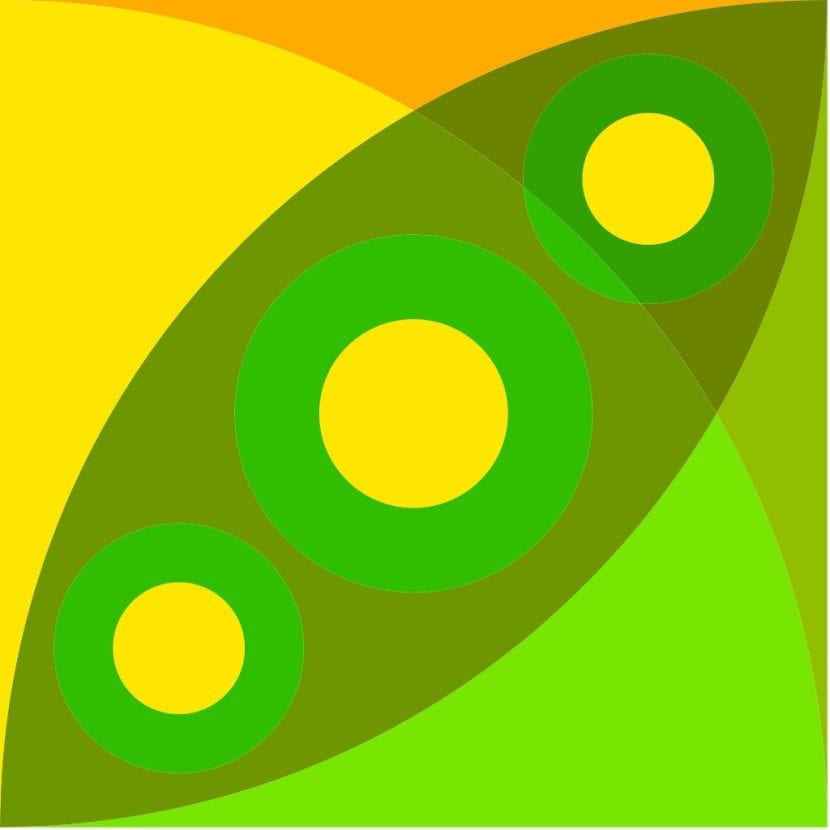
Peazip: gestionnaire de fichiers compressés multi-plateforme
Dans notre dernier post lié au sujet de la compression de fichiers sur GNU / Linux appelé «Comment gérer les fichiers compressés sous GNU / Linux?»Nous mentionnons l'application« Peazip »comme un excellent et actuel« Gestionnaire de fichiers multiplateformes » disponible pour les systèmes d'exploitation GNU / Linux. Et dans un ancien article de blog intitulé «PeaZip 4.8 disponible»De l'année 2.012 nous en avons parlé. Alors maintenant, 7 ans plus tard, nous verrons à quel point il a progressé.
Se souvenir pour le moins compris que Un "Gestionnaire de fichiers compressés" est une application ou un programme qui permet et facilite la compression / décompression de fichiers et de dossiers sur un système d'exploitation, ce qui constitue un excellent mécanisme ou technique à utiliser pour minimiser les problèmes de temps, d'espace, de sécurité et de confidentialité sur la gestion des données stockées et utilisées.
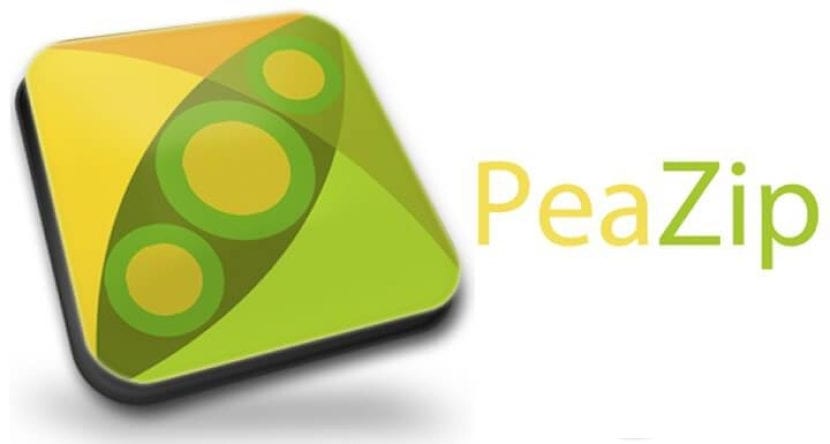
Introduction
Actuellement selon les développeurs de PeaZip, c'est:
Un logiciel gratuit de gestion de fichiers multiplateforme qui fournit une interface graphique portable unifiée pour de nombreuses technologies open source telles que 7-Zip, FreeArc, PAQ, UPX, entre autres. Une alternative gratuite à WinRar, WinZip et autres logiciels propriétaires similaires.
Peazip permet dans sa version 6.7.1 actuelle:
- Créez des fichiers 7Z, ARC, BZ2, GZ, * PAQ, PEA, QUAD / BALZ, TAR, UPX, WIM, XZ, ZIP.
- Gérez (ouvrez et décompressez) les fichiers ACE, ARJ, CAB, DMG, ISO, LHA, RAR, UDF, ZIPX et plus de 180 types de fichiers pris en charge.
De plus, ses créateurs ont inclus les fonctionnalités suivantes dans PeaZip:
Un explorateur de fichiers, une visionneuse d'images intégrée, la création par lots et l'extraction de plusieurs fichiers à la fois, convertir des fichiers, créer des archives auto-extractibles, diviser et joindre des fichiers, cryptage fort avec authentification à deux facteurs, gestionnaire de mot de passe crypté, sécurisé supprimer, trouver les fichiers en double, calculer le hachage et la somme de contrôle, exporter la définition du travail sous forme de script
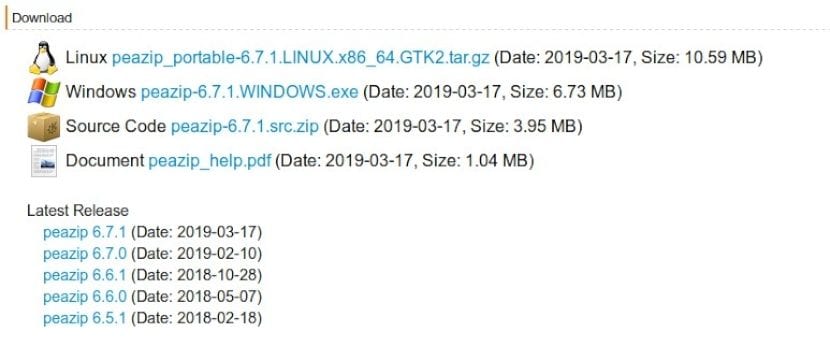
teneur
Quoi de neuf dans la version 6.7.1
Parmi les nouvelles fonctionnalités incluses dans cette version actuelle qui peuvent désormais être utilisées sont les suivantes:
- Une interface graphique plus agile pour l'archivage et l'extraction
- Extraction intelligente vers un nouveau dossier
- Effectuer plusieurs tâches d'archivage et d'extraction dans une seule instance
- Plus facile de masquer, déplacer ou redimensionner l'application
- Barres de progression pour la tâche en cours et pour le processus en général
- Le backend (partie interne du programme / code) de 7z est mis à jour à la version 19.00
Entre autres corrections et améliorations mineures. Rendre PeaZip capable de gérer jusqu'à un total de 188 extensions de fichiers compressés, prenant en charge plus de 30 langues.
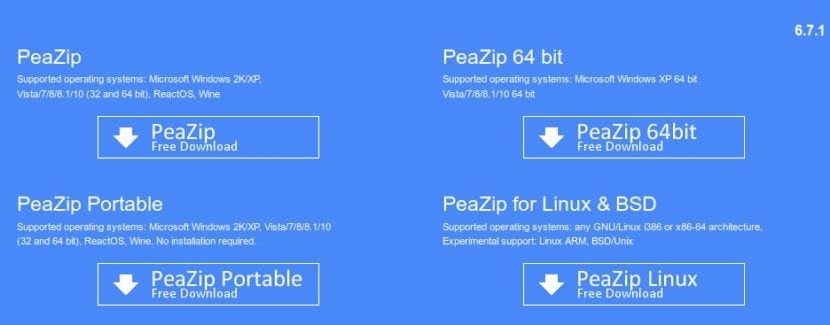
Prise en charge multiplateforme
Actuellement, PeaZip est pris en charge, c'est-à-dire qu'il peut être utilisé sur les systèmes d'exploitation suivants avec les exécutables suivants:
- 32 bits pour MS Windows: Windows 2K / XP, Vista / 7/8 / 8.1 / 10 (32/64 bits), ReactOS, Wine
- 64 bits pour MS Windows: Windows XP-64bit/Vista/7/8/8.1/10-64bit
- Portable pour MS Windows: Windows 2K / XP / Vista / 7/8 / 8.1 / 10 (32/64 bits), ReactOS, Wine
- 32/64 bits pour GNU / Linux: Architecture I386 / x86-64, avec support expérimental pour Linux ARM et BSD / Unix.
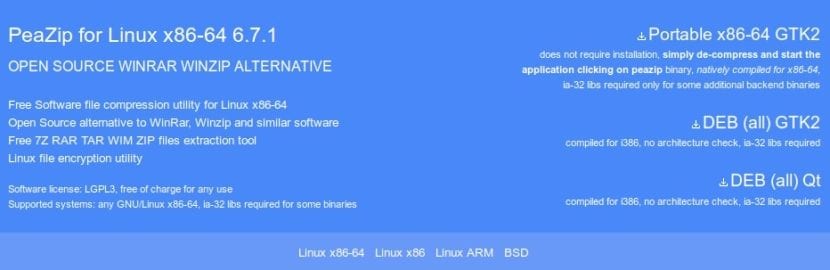
Installation sur GNU / Linux
Pour installer sur un système d'exploitation GNU / Linux, le système a plusieurs options, c'est-à-dire avec plusieurs types de fichiers pour faciliter le processus d'installation et d'utilisation. Parmi ceux-ci figurent:
- Fichier x86-64 portable avec prise en charge GTK2: En utilisant cette méthode, vous n'aurez qu'à télécharger le fichier compressé appelé "Peazip_portable-6.7.1.LINUX.x86_64.GTK2.tar.gz", décompressez-le et exécutez le fichier exécutable appelé "Peazip". Au cas où il ne s'exécuterait pas sur votre système d'exploitation, vérifiez que le fichier exécutable dispose de l'autorisation d'exécution activée.
- Fichier installable avec support GTK2: En utilisant cette méthode, vous n'aurez qu'à télécharger le fichier nommé "Peazip_6.7.1.LINUX.GTK2-2_all.deb" et installez-le en utilisant l'une des méthodes déjà connues et disponibles dans n'importe quelle Distro.
- Fichier installable avec le support QT: En utilisant cette méthode, vous n'aurez qu'à télécharger le fichier nommé "Peazip_6.7.1.LINUX.Qt-2_all.deb" et installez-le en utilisant l'une des méthodes déjà connues et disponibles dans n'importe quelle Distro.
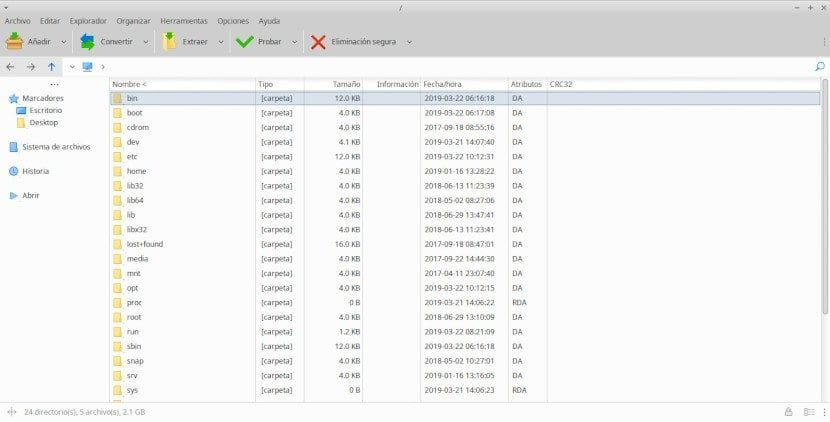
Dans les deux cas, rappelez-vous que si votre Distro est 64 bits, PeaZip nécessite les bibliothèques "ia-32" comme indiqué dans l'image ci-dessus, sous chaque type de fichier d'installation. Notez également que les packages ".deb" disponibles ont les dépendances suivantes: libatk1.0-0 (> = 1.29.3), libc6 (> = 2.3.6-6 ~), libcairo2 (> = 1.2.4), libgdk -pixbuf2.0-0 (> = 2.21.6), libglib2.0-0 (> = 2.12.0), libgtk2.0-0 (> = 2.18.0), libpango1.0-0 (> = 1.18.0. 11), libx6-XNUMX
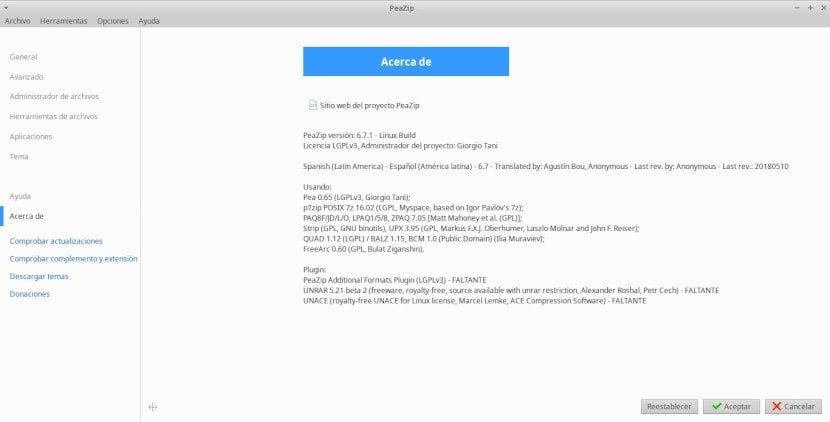
Conclusion
Dans mon cas, sur Xubuntu 18.04, téléchargez le fichier Portable x86-64 avec support GTK2 appelé "peazip_portable-6.7.1.LINUX.x86_64.GTK2.tar.gz", J'ai décompressé ledit fichier et j'ai immédiatement exécuté le fichier exécutable appelé "Peazip" à partir du dossier décompressé résultant, obtenant ainsi une exécution réussie du programme.
Après avoir effectué quelques opérations de compression et de décompression de base, je suis heureux que son interface et son fonctionnement soient beaux, propres, rapides, efficaces et efficients. Il est seulement nécessaire d'améliorer l'intégration automatique sûrement avec les navigateurs de fichiers, car naturellement je n'ai pas obtenu dans le menu contextuel qui est généré avec le clic gauche sur les fichiers et dossiers, l'option de compresser et décompresser avec PeaZip, sinon que en utilisant l'option "ouvrir avec ...", accédez à PeaZip, et uniquement pour ouvrir les fichiers déjà compressés. Le repos est une excellente application.